
Mục lục:
- Tác giả John Day [email protected].
- Public 2024-01-30 13:34.
- Sửa đổi lần cuối 2025-01-23 15:15.



Một dự án đơn giản thể hiện một cách đơn giản để làm một bảng hiệu acrylic sáng cạnh tùy chỉnh. Dấu hiệu này sử dụng các điểm ảnh LED RGB-CW (đỏ, lục, lam, trắng) có thể định địa chỉ sử dụng chipset SK6812. Diode trắng được thêm vào là không cần thiết, nhưng nó tạo ra một màu trắng đẹp hơn nhiều, thực sự làm cho các khu vực được khắc / phun cát nổi bật. Biển báo sử dụng chất liệu acrylic trong suốt 0,25 "ở phía trước và màu đen 0,125" phía sau trên miếng đệm. Điều đó tạo ra chiều sâu và một số bóng đổ thêm vào hiệu ứng. Vật liệu cắt vinyl thông thường được sử dụng làm mặt nạ phun cát và vinyl màu được đặt trên mặt acrylic để tạo thêm chi tiết. Một miếng đùn kênh chữ u bằng nhôm giữ dải pixel, bộ điều khiển, nút giao diện, giá đỡ pin 18650 và công tắc điều chỉnh SPST để cấp nguồn. Bu lông và đai ốc 0,25 "tiêu chuẩn được sử dụng để giữ hai miếng acrylic với nhau và làm miếng đệm lót.
Cập nhật và Thông tin khác có thể được tìm thấy trên trang web của dự án:
Bước 1: Nguồn cung cấp và Công cụ
Nguồn cung cấp điện tử:
- Dải điểm ảnh địa chỉ - loại 60 / m SK6812 RGBW được sử dụng. SK6812 cũng có các loại RGB.
- Bộ điều khiển Pixel Ion hoặc Bộ điều khiển Pixel Bộ điều khiển điện tử hoặc bộ điều khiển pixel mà bạn chọn, chẳng hạn như Arduino
- Nút ấn tức thời bằng xúc giác - đi kèm với bộ điều khiển pixel NLED
- Dây 22AWG - đỏ và đen cho nguồn - www. NLEDshop.com
- Cáp ribbon 4 ruột để kết nối pixel - www. NLEDshop.com
- Công tắc điều khiển SPST hoặc loại công tắc khác
- Giá đỡ pin 18650 - BH-18650-PC là loại chân cắm, loại đuôi dây cũng có sẵn từ Digikey
- Pin lithium được bảo vệ 18650
Phần cứng:
- Acrylic dày 0,25 ", có kích thước
- 0,125 "màu đen hoặc acrylic màu, có kích thước cao hơn khoảng 0,25"
- 4x 1 "dài 0,25" bu lông, thép không gỉ
- 12x đai ốc khớp, thép không gỉ
- Đùn kênh u alumimum 3/4 "x 3/4" x 3/4 ", cùng chiều dài với acrylic. Đó là 8" cho dự án này.
- Băng Kapton để cách điện
- Băng dính điện để cách điện
- Băng keo ống nhôm - giống như giấy thiếc, để sử dụng như một tấm phản xạ.
- Tùy chọn: Shapelock / Polymorph / InstaMorph nhựa
Công cụ:
- Tủ phun cát & phương tiện (không bao giờ sử dụng cát thực tế)
- Máy cắt vinyl và vật liệu vinyl hoặc mặt nạ cắt - không phải tất cả các màng vinyl đều hoạt động cho quá trình phun cát, nhưng hầu hết đều làm được.
- Khoan và bit
- Cưa để cắt đùn
- Công cụ điện tử
- Keo nóng và súng
Phần mềm cho Bộ điều khiển NLED: Các bộ điều khiển khác sẽ yêu cầu các ứng dụng khác nhau.
NLED Aurora Control - Phần mềm giải trình tự LED, tạo chuỗi màu tùy chỉnh cho bộ điều khiển NLED
Bước 2: Thiết kế và bố trí

Ý tưởng với dự án này là sử dụng một mảnh acrylic trong suốt 0,25 inch còn sót lại đã có bốn lỗ trên đó. Một tệp Adobe Illustrator đã được tạo với các kích thước và vị trí lỗ đã biết. Người ta quyết định rằng biển báo sẽ được thắp sáng từ trên xuống chứ không phải ở dưới cùng. Dấu hiệu là có biểu tượng NLED với các đèn phía bắc giả dọc theo phía trên và một số chi tiết để làm cho nó giống với một PCB. Với một lớp vinyl màu cuối cùng (được sử dụng màu xanh lam nhạt / lục lam) để thêm các chi tiết bổ sung và làm cho một số khía cạnh nổi bật hơn.
Vì nó sẽ được phun cát bằng nhựa vinyl nên nó phải được thiết kế như các vectơ sạch. Sạch sẽ đề cập đến việc không có đường kép, chồng chéo hoặc bất kỳ thứ gì có thể làm xáo trộn quá trình cắt vinyl. Việc khắc laser có thể không bị ảnh hưởng bởi các vectơ chồng chéo.
Không bao gồm thiết kế đồ họa, chỉ cần một số mẹo để cắt vinyl
- Sử dụng vectơ có điểm cực tiểu. Nếu chuyển đổi từ raster thành vector, nó có thể rất lởm chởm với rất nhiều điểm mà máy cắt vinyl sẽ chỉ nhai / xé các cạnh. Sử dụng Object -> Path -> Simplify trong Illustrator để thu nhỏ.
- Sau khi tất cả các vectơ được đặt, hãy chọn bất kỳ vectơ nào trùng nhau và sử dụng Pathfinder -> Unite để hợp nhất chúng thành một để không có các vết cắt chồng chéo.
- Tách bỏ các cạnh để vùng khắc kéo dài qua các cạnh, điều này giúp bạn dễ dàng đặt tấm vinyl xuống dưới, vốn không bao giờ được đặt thẳng hoặc thẳng hoàn hảo.
- Đồ họa vinyl là một nghệ thuật không phải là một khoa học. Rất khó để có vị trí thẳng hàng hoặc hoàn hảo 100%.
Bước 3: Chuẩn bị acrylic
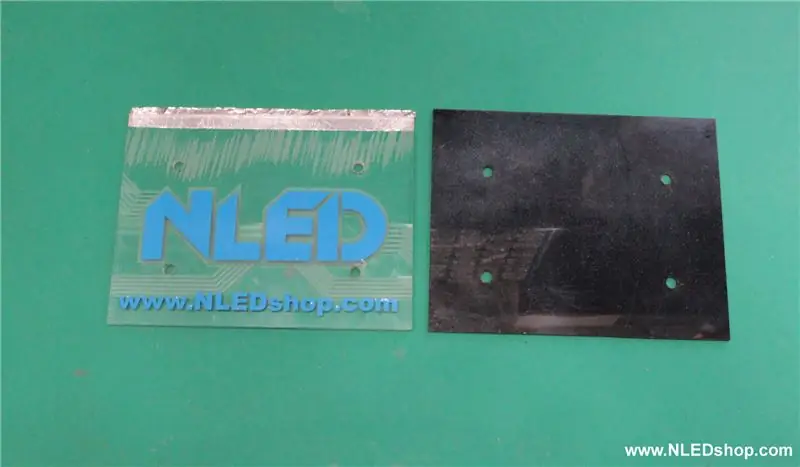
Acrylic mặt trước:
- Đã được cắt và khoan, chỉ cần loại bỏ lớp màng bảo vệ. Làm điều đó cuối cùng để tránh trầy xước
- Lửa đánh bóng các cạnh nếu được yêu cầu.
- Đắp mặt nạ phun cát lên mặt trước acrylic. Một kỹ thuật bản lề rất hữu ích để có vị trí tốt hơn. Dán miếng acrylic xuống mà không cần tháo giấy lót của mặt nạ, căn chỉnh nó với acrylic, giữ một cạnh xuống và lật mặt nạ trở lại và thứ tư, nhắm mắt và điều chỉnh vị trí.
- Phun cát acrylic, sử dụng phương pháp và phương tiện bạn chọn. Không bao giờ sử dụng cát thực tế.
- Kiểm tra độ khắc đã đủ chưa, không cần khắc sâu như vậy nhưng cần phải đều và nhất quán.
- Khi nó tốt, mặt nạ vinyl đã được tháo ra cẩn thận.
- Làm sạch bề mặt của bất kỳ bụi hoặc dầu mỡ.
- Dán vinyl màu xanh với "NLED" và trang web.
Acrylic phía sau: Là tùy chọn nhưng thêm chiều sâu và hiệu ứng bổ sung.
- Tìm thấy một mảnh vụn bằng acrylic đen 0,125 ", có một vài vết xước nhưng sẽ không được nhìn thấy
- Cắt nó theo cùng kích thước với acrylic trong, ngoại trừ nó cao hơn 0,5 "ở mặt trên. Điều đó cho phép kênh chữ u trượt lên đến cạnh đó và để lại khoảng trống 0,5" giữa acrylic trong và dải pixel. Cắt được thực hiện bằng một chiếc cưa bàn và lưỡi cắt xuyên tâm đặc biệt dành cho nhựa.
- Đánh dấu và khoan bốn lỗ phù hợp.
- Làm sạch bề mặt vì nó là một mảnh vụn.
- Đã phun quá nhiều lớp sơn màu bạc / gương để tạo hiệu ứng trường sao.
Bước 4: Điện tử
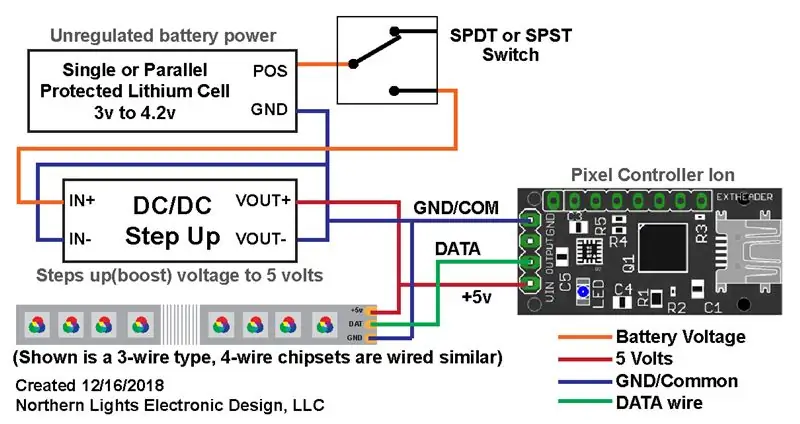
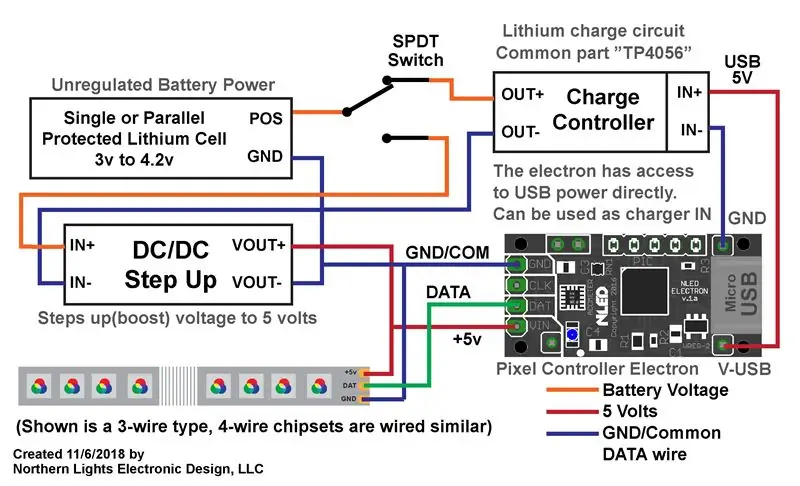

Có thể được thực hiện theo nhiều cách khác nhau.
Nguồn:
Chọn cấp nguồn cho các pixel trực tiếp từ 18650 mà không cần bất kỳ bộ tăng cường nào lên 5 volt. SK6812 và hầu hết tất cả các chipset 5 volt khác hoạt động tốt với điện áp thấp hơn của một pin lithium duy nhất. Phạm vi giữa 4,2v đến 3v. Khi pin phóng điện dưới 3,3v, đèn LED màu xanh lam ngừng hoạt động. Về cơ bản, điều đó làm giảm lượng điện năng sử dụng được từ pin, nhưng vẫn còn nhiều thời gian chạy cho 12 pixel trong dấu hiệu này. Có thể tháo pin để sạc.
Điện tử: Hướng dẫn này có nhiều thông tin hơn cho các dự án LED
- Bắt đầu với thử nghiệm lắp tất cả các thành phần vào đùn kênh u.
- Làm sạch và loại bỏ dầu mỡ khỏi quá trình đùn để có độ bám dính tốt hơn của dải và bất kỳ loại keo nào.
- Sau khi xác định được vị trí, người ta đã khoan các lỗ để giá đỡ pin có thể luồn dây qua đùn.
- Hai lỗ cho vít 4n40 đã được khoan và khai thác để gắn giá đỡ pin vào đầu đùn.
- Đã sử dụng keo nóng và nhựa shapelock / instamorph để gắn công tắc rocker vào giá đỡ pin.
- Dán băng kapton vào một trong hai đầu của dải pixel để ngăn chặn bất kỳ đoạn ngắn nào bị đùn.
- Đã sử dụng chất kết dính tự dính của dải pixel để dán dải kênh u. Nó được định vị trực tiếp trên acrylic trong.
- Đo, cắt, hàn và thu nhỏ ống giữ pin và dây chuyển đổi và đưa chúng qua các lỗ trong máy ép đùn. Cẩn thận các lỗ có thể có cạnh sắc, mảnh vụn hoặc lớp cách nhiệt.
- Đã hàn các dây nguồn vào dải pixel.
- Đã hàn 4 dây (chỉ sử dụng 3 dây) từ dải pixel đến bộ điều khiển. Chiều dài và vị trí của dây và bộ điều khiển đã được xem xét cẩn thận.
- Định vị bộ điều khiển để cổng USB có thể truy cập được
- Được hàn nút xúc giác vào Ion Bộ điều khiển Pixel hoặc Điện tử Bộ điều khiển Pixel, chiều dài của dây được xem xét để tránh bất kỳ độ chùng nào thêm.
- Bọc bộ điều khiển trong băng điện tử, nhưng lẽ ra phải sử dụng ống co.
- Đã kiểm tra bộ điều khiển, nguồn và pixel. Thực hiện bất kỳ điều chỉnh nào.
- Dán nóng công tắc xúc giác vào vị trí, nó có thể truy cập được từ phần cuối của quá trình đùn, giống như cổng USB.
Bước 5: Lắp ráp và sắp xếp thứ tự



Cuộc họp:
- Dán một miếng băng keo nhôm vào lớp acrylic trong ở bên trong, gấp nó vào trong để không có mặt dính lộ ra ngoài và mép trên của acrylic trong không bị che. Vạt này là một tấm phản xạ ánh sáng.
- Làm sạch lần cuối tất cả các bề mặt.
- Đã sử dụng các đai ốc và bu lông 0,25 "để gắn acrylic trong và đen với nhau. Hai đai ốc là miếng đệm, một đai ốc và vòng đệm có khóa ở mặt sau để giữ chúng lại với nhau.
- Trượt kênh chữ u và cụm thiết bị điện tử lên trên cùng, đảm bảo nắp gập vào trong và không chạm vào các pixel.
- Bật nguồn và kiểm tra.
Thêm chuỗi màu: Khá đơn giản để thực hiện với NLED Aurora Control. Hoặc sử dụng phần mềm giải trình tự màu mà thiết bị của bạn hỗ trợ.
Tìm thêm tài nguyên để sử dụng phần mềm NLED Aurora Control trên trang web hoặc trên Youtube để có video hướng dẫn.
- Khởi động phần mềm NLED Aurora và kết nối với bộ điều khiển qua cổng USB, được liệt kê là cổng COM hoặc cổng nối tiếp.
- Tên và thông tin chi tiết của bộ điều khiển sẽ được đưa vào tab Cấu hình phần cứng. Điều chỉnh các mô-đun cấu hình cho bộ điều khiển, pixel và các cài đặt khác của bạn. Bắt buộc phải đặt Bộ chip Pixel và Thứ tự màu cho các pixel của bạn. GRB là mặc định cho WS2812 và các loại khác, GRBW là bắt buộc cho SK6812.
- Tùy chọn: Tải tệp trình tự mẫu. Trên tab Phần mềm, nhấp vào nút "Tải tệp trình tự", điều hướng đến thư mục / lưu. Chọn tệp trình tự để sử dụng hoặc dùng làm mẫu "electron-v2a-rgb-768-channel.txt" được mặc định cho Pixel Controller Electron. Hoặc "ion-v2a-rgb-510-channel.txt" là mặc định cho Pixel Controller Ion.
- Trên tab phần mềm, đặt Số lượng kênh mặc định cho số kênh cần thiết cho pixel của bạn. Đối với 12 pixel RGBW là 48, đối với 12 pixel RGB là 36.
- Đi tới Bố cục đồ họa hoặc tab Dòng thời gian và nhấp vào biểu tượng "Trình tự" ở góc trên bên phải.
- Tạo chuỗi màu mới hoặc chọn một màu để tải và chỉnh sửa.
- Làm theo hướng dẫn sử dụng phần mềm và video hướng dẫn trên Youtube để chỉnh sửa và tạo trình tự của bạn.
lưu ý có thể thêm bộ thu IR tùy chọn, nhưng chưa
Bước 6: Hoàn thành



Bộ điều khiển NLED và phần mềm được cải tiến và cập nhật liên tục. Liên hệ với chúng tôi với bất kỳ yêu cầu tính năng hoặc báo cáo lỗi nào.
Cảm ơn bạn đã đọc, vui lòng truy cập www. NLEDshop.com để biết Sản phẩm LED và Bộ điều khiển LED Made In The USA. Hoặc tìm thêm các dự án sử dụng các sản phẩm NLED trên Hồ sơ Người hướng dẫn của chúng tôi hoặc Trang Dự án trên trang web của chúng tôi. Để biết tin tức, cập nhật và danh sách sản phẩm, vui lòng truy cập www. NLEDshop.com Vui lòng liên hệ với chúng tôi nếu có bất kỳ câu hỏi, nhận xét hoặc báo cáo lỗi nào. NLED có sẵn cho lập trình nhúng, thiết kế phần sụn, thiết kế phần cứng, các dự án LED, thiết kế sản phẩm và tư vấn. Vui lòng liên hệ với chúng tôi để thảo luận về dự án của bạn.
Cập nhật và Thông tin khác có thể được tìm thấy trên trang web của dự án:
Đề xuất:
Dấu hiệu dải LED khuếch tán với Arduino / Bluetooth: 8 bước (có hình ảnh)

Dấu hiệu dải LED khuếch tán với Arduino / Bluetooth: Tôi đã tạo dấu hiệu này cho gian hàng DJ tại Triển lãm tương tác thường niên lần thứ 8 tại không gian tin tặc địa phương của tôi, NYC Resistor. Chủ đề của năm nay là The Running Man, bộ phim khoa học viễn tưởng sang trọng năm 1987, diễn ra vào năm 2017. Bảng hiệu được xây dựng từ
Tự tạo máy đo VU cho dấu hiệu LED của riêng bạn: 4 bước (có hình ảnh)

Tạo biển hiệu LED riêng cho bạn. Bắt đầu nào
Dấu hiệu đèn nền LED: 10 bước (có hình ảnh)

Bảng hiệu đèn nền LED: Đây là các bước tôi thực hiện để sản xuất bảng hiệu đèn nền LED này. Bạn có thể sử dụng Tài liệu hướng dẫn này để làm bảng hiệu đèn nền LED cho thiết kế của riêng bạn. Dự án này rất tốn thời gian và cần nhiều nguồn lực và thiết bị để hoàn thành. Sho này
Hoàn toàn sáng - Dấu hiệu acrylic LED RGB có thể lập trình: 3 bước (có hình ảnh)

Hoàn toàn sáng - Dấu hiệu LED RGB có thể lập trình: Bạn đã chơi xung quanh với máy cắt / máy khắc laser và thực sự yêu thích việc khắc vào acrylic trong và chiếu nguồn sáng từ cạnh. Độ dày của acrylic đang được sử dụng là a.25 " tấm, được cắt rất sạch bởi l
Dấu hiệu / Logo Neon LED: 3 bước (có hình ảnh)

Dấu hiệu / Biểu trưng đèn LED neon: Tôi đã xây dựng dự án này cho những người bạn tổ chức các bữa tiệc có tên là Electro Beast. Để điều khiển, chúng tôi sử dụng một bộ điều khiển DMX LED đơn giản. Vì vậy, mọi DJ nhẹ đều có thể điều khiển thiết bị. Đèn LED neon
